在使用电脑的过程中,我们经常会因为各种原因需要调整声音大小,无论是为了避免打扰他人还是为了确保听觉体验。调整电脑声音大小看似简单,但对于初次接触电脑的...
2025-04-13 5 电脑声音
声音在我们的电脑使用体验中扮演了至关重要的角色,无论是娱乐、学习还是办公,一个好的听觉反馈都能大大提升我们的使用满意度。然而,不少用户在使用电脑过程中会遇到声音设置不佳的问题,导致声音过小、失真或是无声等。造成电脑声音设置不好的原因有哪些呢?本文将深入解析并提供相关的解决方法。
声音驱动是电脑声音系统的核心组件,它们负责控制声卡如何与操作系统交互以及如何处理声音数据。如果驱动程序没有更新到最新版本,或存在损坏情况,都可能导致声音设置出现问题。
解决方案:
更新驱动程序:前往设备制造商官网下载并安装最新的驱动程序。
备份并卸载驱动:在“设备管理器”中卸载当前声卡驱动,然后重启电脑让系统自动重新安装驱动。
使用驱动管理工具:使用第三方工具如DriverBooster等,自动检测并更新过时或损坏的驱动程序。
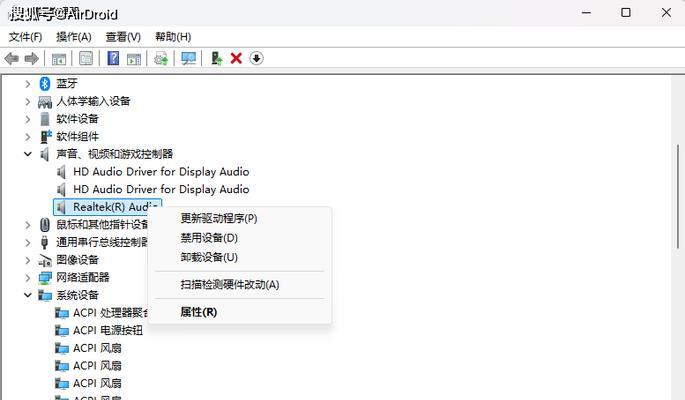
错误的系统音量设置或是音量调节软件的冲突,也会导致声音设置出现异常。
解决方案:
调整系统音量:检查并调整Windows任务栏右下角的系统音量图标,确保音量没有被静音或设置为最小。
检查声音增强设置:在“控制面板”中的“硬件和声音”里选择“声音”,确保没有启用不必要的声音增强功能,它们可能会产生负面影响。

声卡硬件出现问题,比如主板上声卡芯片损坏或是外围音频设备故障,也会造成声音设置不佳。
解决方案:
检查硬件连接:如果是外接声卡或扬声器,请检查所有的连接是否稳固。
测试硬件功能:使用其他音频文件,观察是否能正常播放声音来判断是否为特定文件的问题。
硬件检测工具:使用硬件检测工具检查声卡硬件状态,看是否有故障报错。
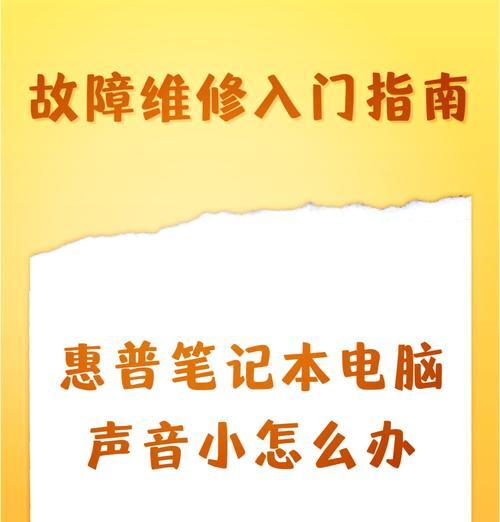
某些用户安装的第三方软件可能会与声音系统产生冲突,或是恶意软件修改了声音设置。
解决方案:
运行杀毒软件:使用杀毒软件全面扫描系统,清除可能存在的恶意程序。
使用系统还原:如果问题是在安装某个软件后出现的,可以尝试使用系统还原功能回到问题发生前的系统状态。
卸载可疑软件:识别并卸载最近安装的可疑软件,观察声音情况是否有好转。
声卡提供的音频设置过于复杂,用户可能在尝试调整时无意中设置了错误的配置。
解决方案:
恢复默认设置:在声音设置界面中,尝试将音频设置恢复到默认状态。
查阅官方文档:查阅声卡或电脑制造商提供的官方文档,按照推荐设置调整音频配置。
外部环境因素,如周围噪音大、扬声器位置摆放不当、耳机损坏等,也会造成听觉上的“声音设置不好”。
解决方案:
改善环境:在较为安静的环境下使用电脑,避免声音被外部噪声掩盖。
调整扬声器位置:摆放扬声器或耳机时避免反射面或干扰物,保证声音的清晰传输。
检查音频设备:测试耳机或扬声器是否完好,确认无物理损坏。
在解决电脑声音设置问题的过程中,尝试多种方法并结合具体情况进行分析是关键。从简单的音量调节到复杂的驱动更新,每一步都需要细心操作。通过上述的分析和解决方案,相信你可以找到造成电脑声音设置不好的原因,并进行相应的调整和优化,最终享受到完美的电脑听觉体验。
标签: 电脑声音
版权声明:本文内容由互联网用户自发贡献,该文观点仅代表作者本人。本站仅提供信息存储空间服务,不拥有所有权,不承担相关法律责任。如发现本站有涉嫌抄袭侵权/违法违规的内容, 请发送邮件至 3561739510@qq.com 举报,一经查实,本站将立刻删除。
相关文章
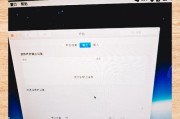
在使用电脑的过程中,我们经常会因为各种原因需要调整声音大小,无论是为了避免打扰他人还是为了确保听觉体验。调整电脑声音大小看似简单,但对于初次接触电脑的...
2025-04-13 5 电脑声音

在使用电脑时,突然发现无法调整声音设置,是不是会让你手足无措?别担心,本文将为你提供一系列详细的解决方法,帮你快速恢复电脑的音效。无论你是Window...
2025-04-12 3 电脑声音
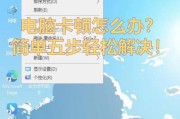
在使用电脑的过程中,我们经常会遇到一些令人困扰的问题,比如电脑声音被固定无法调整。这不仅影响我们的使用体验,甚至可能会阻碍我们的工作进度。不要担心,本...
2025-04-11 6 电脑声音

在如今的数字时代,电脑已成为我们日常生活中不可或缺的一部分。我们通常依赖它来进行工作、学习、娱乐等各项活动。然而,在使用耳麦时,如果碰到杂音问题,这无...
2025-04-11 7 电脑声音
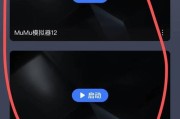
在沉浸于游戏的世界时,突如其来的无声环境无疑会打破所有乐趣。如果您遇到游戏时电脑声音无法打开的情况,别担心,以下是一系列快速有效的排查与解决方法,帮您...
2025-04-08 11 电脑声音

电脑已经成为生活中不可或缺的一部分,但在日常使用中,我们可能会遇到各种小问题,其中之一就是电脑声音嘶哑。这个问题听起来似乎微不足道,但它的出现常常让用...
2025-04-08 12 电脑声音